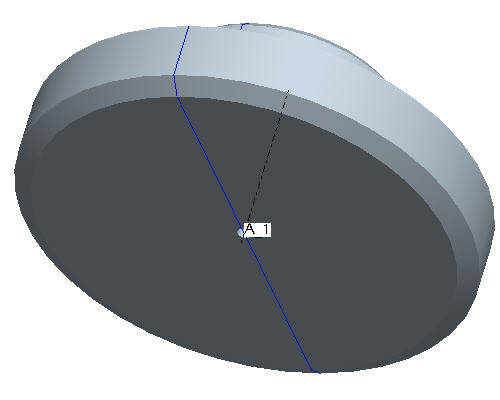Aufgabe 6. Erzeugen Sie als erstes Volumenkörper-Konstruktionselement aus der Skizze der Seitenansicht einen gedrehten Körper.
|
|
Zum Erzeugen von Volumengeometrie müssen Sie i.d.R. eine Form skizzieren und diese extrudieren, drehen oder ziehen. Genauso verfahren Sie, wenn Sie die Volumengeometrie aus der 2D-Ansicht einer Zeichnung erzeugen. In dieser Aufgabe drehen Sie einen Teil der Seitenansicht um eine Achse und erzeugen auf diese Weise einen Volumenkörper. |
|
|
Für den gedrehten Körper benötigen Sie zunächst eine Rotationsachse. Sie können die Mittelachse vor oder auch nach dem Erzeugen der Skizze erzeugen. Der Einfachheit halber erzeugen Sie zuerst die Achse und dann die Skizze. |
-
Klicken Sie im Arbeitsfenster mit der linken Maustaste auf die Bezugsebene RIGHT.
-
Halten Sie die Taste STRG gedrückt, und klicken Sie mit der linken Maustaste auf die Bezugsebene TOP. Beachten Sie, dass beide Ebenen nach dem Auswählen rot hervorgehoben werden, wie in der folgenden Abbildung gezeigt.
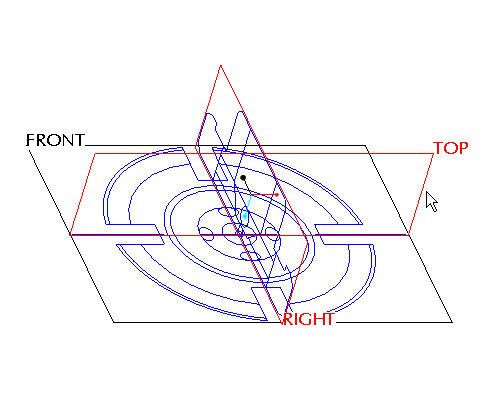
-
Klicken Sie in der rechten Symbolleiste auf das Symbol Bezugsachse erzeugen (Create Datum Axis)
 .
.

Achtung, verwechseln Sie die Tools in der rechten Symbolleiste zum Erzeugen von Bezügen nicht mit den Tools in der Hauptsymbolleiste zum Ein- und Ausblenden von Bezügen. Beachten Sie, dass die Tools zum Ein- und Ausblenden von Bezügen ein kleines Auge enthalten, z. B.
 anstelle von
anstelle von  .
. -
Klicken Sie im Modellbaum mit der rechten Maustaste auf FRONT-SECTION, und wählen Sie im Kontextmenü Ausblenden (Hide), um die Anzeige beim Erzeugen der gedrehten Form übersichtlicher zu gestalten.
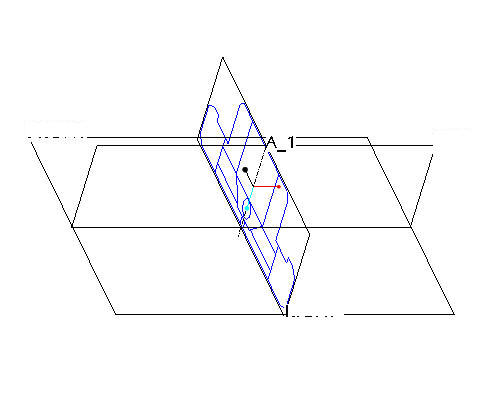

Sie möchten nicht die gesamte Skizze drehen, sondern nur einen Teil davon. Daher verwenden Sie die bereits vorhandene Skizze als Basis für die neue Skizze.
-
Klicken Sie im Arbeitsfenster mit der linken Maustaste auf die Bezugsebene RIGHT.
-
Klicken Sie in der rechten Symbolleiste auf das Symbol Skizzen-Tool (Sketch Tool)
 , um eine Skizze zu erzeugen.
, um eine Skizze zu erzeugen. -
Übernehmen Sie im Dialogfenster "Skizze (Sketch)" die gewählten Referenzen, und klicken Sie auf die Schaltfläche Skizze, um das Dialogfenster zu schließen.
-
Klicken Sie auf das Symbol Bezugsebenen (Datum Planes)
 , um die Bezugsebenen auszublenden.
, um die Bezugsebenen auszublenden. -
Klicken Sie in der Skizzen-Symbolleiste auf das Symbol Kante verwend (Use Edge)
 . Wählen Sie im Dialogfenster "Typ (Type)" die Option Einzeln (Single) aus.
. Wählen Sie im Dialogfenster "Typ (Type)" die Option Einzeln (Single) aus. -
Wählen Sie mit der linken Maustaste die 14 in der folgenden Abbildung rot hervorgehobenen Kanten aus.
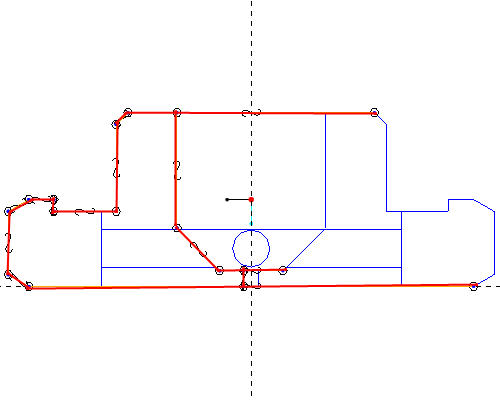
-
Klicken Sie im Dialogfenster Typ (Typ) auf Schließen (Close).
-
Klicken Sie auf das Tool Dynamisch trimmen (Dynamic Trim)
 , und wählen Sie mit der linken Maustaste die in der folgenden Abbildung gezeigten Positionen aus, um die Form zu schließen.
, und wählen Sie mit der linken Maustaste die in der folgenden Abbildung gezeigten Positionen aus, um die Form zu schließen.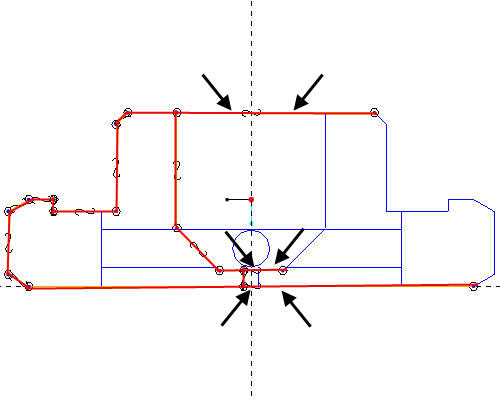
-
Die geschlossene Form sollte aussehen, wie in der folgenden Abbildung gezeigt.
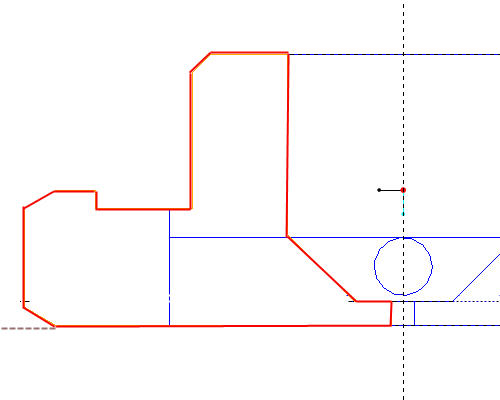
-
Klicken Sie in der rechten Symbolleiste auf Skizze fertig stellen (Complete Sketch)
 .
. -
Drücken Sie STRG+D, um zur Standardansicht zurückzukehren.
-
Klicken Sie in der KE-Symbolleiste bei ausgewählter Skizze auf das Tool Drehen (Revolve)
 .
.

Wenn die Skizze nicht rot hervorgehoben ist, wählen Sie die Skizze im Modellbaum aus.
-
Wählen Sie die Achse A_1 durch Klicken mit der linken Maustaste, wie in der folgenden Abbildung gezeigt.
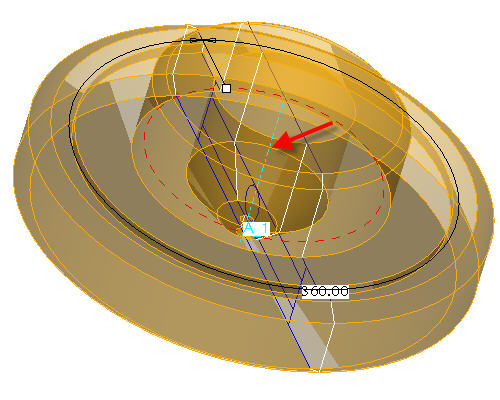
-
Klicken Sie im Cockpit auf das Symbol "KE fertig stellen (Complete Feature)"
 .
. -
Drücken Sie STRG+D, um die Standardansicht Ihres Modells anzuzeigen.